Аннотация: Векторные форматы файлов: WMF (Windows Metafile), EPS (Encapsulated PostScript), PDF (Portable Document Format). Интерфейс программы Adobe Illustrator.
Ключевые слова: clipboard, векторный редактор, pencil, polarity
Цели занятия
- познакомить учащихся с интерфейсом программы;
- научить создавать изображения геометрических фигур, выбирая подходящий инструмент в зависимости от целей создания изображения;
- научить пользоваться основными инструментами рисования векторной графики.
Информация о векторных форматах файлов
Векторный формат WMF (Windows Metafile) применяется для хранения векторных изображений. В этот формат конвертируются векторные изображения при переносе через буфер обмена Clipboard , поэтому для редактирования этого формата никакого специального приложения не существует.
Векторный формат EPS (Encapsulated PostScript) является вариантом PostScript-файла. Он разработан фирмой Adobe Systems как универсальный формат для нужд цифровых графики и полиграфии.
«Дизайнер» Что такое Adobe illustrator! Великая тайна «нет»
Изображение в файле хранится в двух вариантах: основной вариант — это собственно векторное изображение, сохраненное как описание на языке PostScript, и дополнительный вариант — это пиксельное изображение с уменьшенным разрешением, используемое для предварительного просмотра. В программах верстки пиксельное изображение отображается на экране и печатается на принтерах, не поддерживающих язык PostScript, с небольшим разрешением. Важно обратить на это особое внимание.
Благодаря надежности, совместимости со многими программами и платформами и большой совокупности настраиваемых параметров формат EPS выбирают большинство разработчиков программного и аппаратного обеспечения.
Векторный формат PDF (Portable Document Format — переносимый формат документов) — это еще один вариант языка PostScript, а именно, его оптимизированная версия, созданная как межплатформенный формат, который интегрирует макет страницы с иллюстрациями, как векторными, так и пиксельными, шрифтами, гипертекстовыми ссылками, звуками и анимационными фрагментами. Для обеспечения небольшого размера используются разные способы компрессии.
Векторный формат AI принадлежит фирме Adobe и является внутренним форматом векторного редактора Adobe Illustrator.
Знакомство с Adobe Illustrator CS3
При открытии программы мы видим интерфейс, похожий на другие продукты компании Adobe. На экране монитора присутствуют панели инструментов, меню и свойств, строка состояния и дополнительные панели. Отличие от растрового редактора состоит в том, что в окне документа отображается монтажный стол, состоящий из рабочего листа — прямоугольной области, очерченной рамкой, — и компоновочной области, окружающей рабочий лист. На печать выводится та часть объектов, которая будет расположена внутри печатаемой области, очерчиваемой пунктирной линией.
Слои используются при обработке любых графических документов. В документах предусмотрено применение слоев четырех типов. Для управления слоями используется панель Layers (Слои). Содержимое документа, представляющее различные объекты, располагается в различных слоях. Объекты могут быть различных типов.
САМОЕ ВАЖНОЕ В “Adobe Illustrator”. Урок 1 — Знакомство с программой
- Векторные объекты — описываются математически и состоят из трех связанных частей: векторного контура, области заливки и области обводки.
- Растровые объекты — импортированные растровые изображения.
- Текстовые объекты — содержат текстовую информацию.
- Символьные объекты — представляют собой копии символов.
- Групповые объекты — механически объединенные вместе объекты любых типов для совместного перемещения или трансформации.
- Вспомогательные и прочие объекты.
Для выравнивания положения объектов на странице или между собой применяются направляющие и сетка. Такое выравнивание удобно производить с включенными режимами привязки.
Программа обладает широкими возможностями создания и обработки объектов. (Мы рассматриваем далеко не все функции Ilustrator, а только те инструменты, которые пригодятся нам для выполнения итогового проекта.)
Любой объект векторной графики состоит из двух взаимосвязанных частей: контура, замкнутого или разомкнутого, определяющего форму объекта, и его внутренней области. Оформление контура называется обводкой, а внутренней области — заливкой.
Для рисования линий используется три инструмента: Pen (Перо), Pencil (Карандаш), Paintbrash (Кисть).
Инструментом «Карандаш» рисуются разомкнутые контуры «от руки». Предварительно выберите внешний вид объекта в панели Appearance (Внешний вид) и настройте параметры инструмента, сделав двойной щелчок на пиктограмме инструмента в диалоговом окне. Если необходимо соединить контур, выполните команду Object / Path / Join (Объект / Контур / Соединить).
Отличие инструмента «Кисть» от «Карандаша» состоит не в порядке создания контура, а в его оформлении.
С помощью инструмента «Перо» можно рисовать прямые, ломаные линии и сегменты кривых. Линия строится по базовым точкам на основе механизма кривых Безье.
Этот инструмент — самый сложный для учащихся по технике применения, поэтому в дальнейшем лишь немногие из них будут пользоваться его возможностями. Эффективное применение инструмента Реn требует определенных практических навыков. Чтобы освоить его применение, надо провести несколько практических занятий — в данном случае необходим опыт.
Кроме этого, важна общая подготовленность учащихся (возможно, они уже рисовали кривые Безье в других векторных редакторах). Тем не менее затраты времени на его освоение окупятся, как только возникнет необходимость создать нечто нестандартное. Поэтому освоение этого инструмента можно предложить желающим в качестве самостоятельной работы.
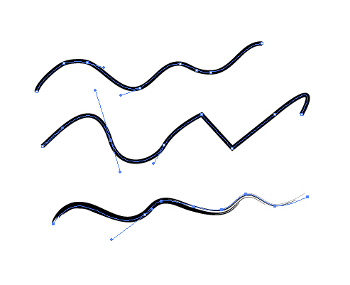
Рис. 14.1. Линии контуров, нарисованные различными инструментами
Рисование кривых с помощью пера основано на редактировании узлов — базовых точек и касательных или направляющих в этих узлах. Длина и направление касательной определяют размер и величину изгиба сегмента кривой между двумя узлами.
В Illustrator предусмотрены десять инструментов для создания объектов стандартных геометрических форм (рис. 14.2.):
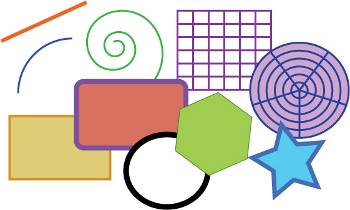
Рис. 14.2. Простые геометрические объекты
- Line Segment (Линейный сегмент)
- Arc (Дуга)
- Spiral (Спираль)
- Restangle Grid (Прямоугольная сетка)
- Polar Grid (Полярная сетка)
- Restangle (Прямоугольник)
- Rounded Restangle (Скругленный прямоугольник)
- Ellipse (Эллипс)
- Poligon (Многоугольник)
- Star (Звезда)
Примерные вопросы для контроля
- Из каких частей состоит панель инструментов?
- Для чего служит панель свойств? От чего зависит ее внешний вид?
- В каких форматах можно сохранять векторные документы?
- Какие инструменты используются для рисования линий?
- Какими инструментами можно нарисовать простые объекты?
- Чем отличается линия, нарисованная инструментом » Карандаш «, от линии, нарисованной инструментом » Кисть «?
Источник: intuit.ru
Уроки Illustrator
Adobe Illustrator – это векторный графический редактор, разработанный и распространяемый фирмой Adobe Systems. Говоря проще – это что-то вроде Adobe Photoshop, только с уклоном на векторную графику, применяемую на серьезных чертежных проектах. Только у нас на сайте вы узнаете, как пользоваться данной программой, сможете прочитать кучу различных статей, а также найдете помощь при решении системных проблем.

Уроки Illustrator
0 821 16.01.2022
Приветствуем вас, дорогие читатели. Иногда, при обработке

Уроки Illustrator
3 2.9к. 09.01.2021
Доброго времени суток, дорогие читатели. Иногда, при

Уроки Illustrator
0 1.7к. 09.01.2021
Доброго времени суток, дорогие читатели. Если вы работаете

Уроки Illustrator
0 3.4к. 07.10.2020
Приветствуем вас, дорогие читатели. В сегодняшней статье
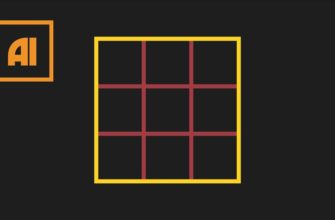
Уроки Illustrator
0 2.8к. 06.10.2020
Доброго времени суток, дорогие читатели. В сегодняшней
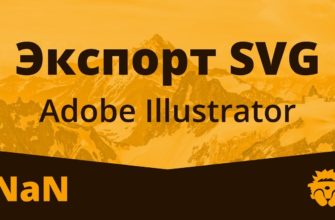
Уроки Illustrator
0 893 29.09.2020
Приветствуем вас, дорогие читатели. В последнее время

Уроки Illustrator
0 606 29.09.2020
Приветствуем вас, дорогие читатели. Как вы, наверное

Уроки Illustrator
0 745 16.09.2020
Всем привет, дорогие читатели. Сегодня мы хотим поговорить

Уроки Illustrator
0 2.2к. 16.09.2020
Приветствуем вас, дорогие читатели. Сегодня мы хотим

Уроки Illustrator
1 4.3к. 10.09.2020
Всем привет, дорогие читатели. Сегодня мы расскажем

Уроки Illustrator
0 1.5к. 10.09.2020
Приветствуем вас, дорогие читатели. Сегодня мы хотим

Уроки Illustrator
0 404 01.09.2020
Всем привет, дорогие читатели. Вы наверняка уже читали
Источник: adobeuroki.ru
Азы работы в Illustrator для верстальщиков (часть 1)


Как только не называют Adobe Illustrator: иллюстратор, люстра, люстратор… Но многие ли знают и умеют пользоваться этой программой? Для чего нужен illustraror верстальщику? Если кратко, то вариантов два: для работы с макетом от дизайнера и для создания/редактирования SVG изображения. О преимуществах этого мы поговорили в одной из прошлых статей.
А здесь мы поговорим об азах работы в программе Adobe Illustrator. Помню, когда-то давно, эта программа мне казалось очень сложной… К счастью, эти времена прошли и я готова помочь Вам освоить её быстрее, чем это сделала я когда-то. Верстальщику и фронтенд-разработчику нет ни какого смысла знать обо всех функциях этой программы (только если Вы сами этого не хотите), но знать о популярных возможностях Вы должны. Итак, поехали.
Кнопки, о которых вы должны знать
Сделаю PrintScreen инструментов и сразу укажу на те, которые Вам понадобятся.
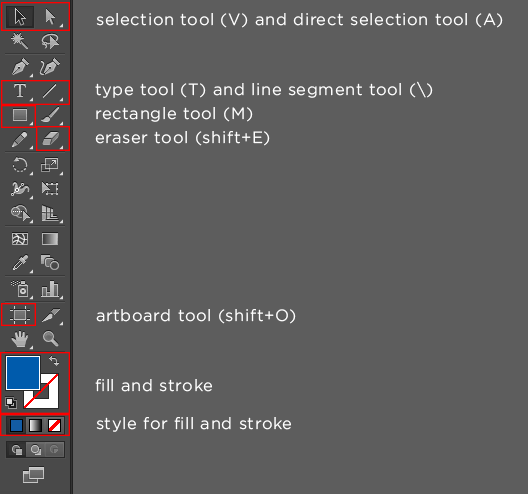
Из всего этого разнообразия инструментов у нас осталось всего 9. Не так много, правда? Давайте рассмотрим их по порядку.
Selection Tool
ST позволяет выделить нужный цветовой и текстовый слой в рабочем пространстве. Чтобы выделить нужный элемент достаточно всего лишь кликнуть по нужному участку. Давайте рассмотрим на примере SVG изображения. Допустим, мне нужно выделить оранжевый участок. Что нужно сделать?
Надо выбрать инструменя Selection Tool и кликнуть по оранжевому объекту. Объект выделился и это будет выглядеть так:

«А если мне нужно выделить синиe и оранжевые участки?» — спросите Вы. Чтобы выделить группу объектов, необходимо выбрать этот инструмент и, зажав ЛКМ (левую кнопку мыши) потянуть в нужную сторону, чтобы захватить весь участок изображения. Это будет выглядеть:

Direct Selection Tool
Отличия этих инструментов можно увидеть сразу, как только вы выделите все изображение по тому же методу, выбрав инструмент DST:

Как мы видим, появились дополнительные инструменты для редактирования изображения. Если потянуть за точку с белой обводкой, то мы увидим, как объект вместо острых углов, приобретёт обтекаемые формы.

Случай из жизни: эта функция мне понадобилось, когда заказчик попросил сделать логотип на фоне квадрата, квадрата с закругленными углами и в круге. Этот инструмент позволит сделать это практически моментально. В сравнении с фотошопом: в этой программе пришлось бы использовать три разные фигуры для этой задачи.
Также при помощи DST мы можем изменить форму объекта, потянув за опорные точки. Если честно, это мне еще ни разу не понадобилось, но это нужно знать, чтобы потом не пугаться этого.
Если деформировать или изменять объект не требуется, то используйте всегда Selection Tool
Type Tool
TT — инструмент по редактированию текста. Одна из самых популярных функций при работе с макетом. При помощи этого инструмента можно узнать всю информацию о шрифте.
Давайте рассмотрим верхнюю панель инструментов, которая появляется при работе с текстом.
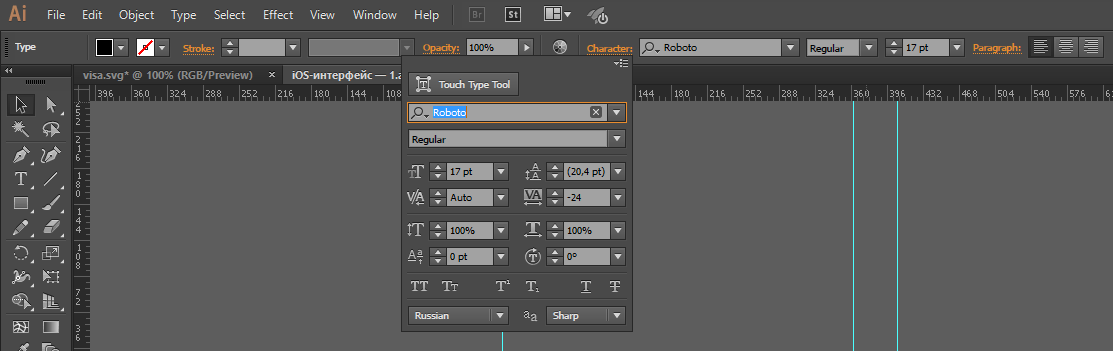
По информативности она ни чем не отличается от Photoshop. Единственное, могут возникнуть трудности с тем, чтобы увидеть значение line-height для шрифта, отступы между буквами и тд. Чтобы найти всю информацию о шрифте, достаточно кликнуть на Character и возникнет выпадающее окно, как на скрине.
Line Segment Tool
LST — инструмент, позволяющий рисовать линии. Может понадобится на случай отрисовки простейших иконок. Работа с этим инструментом не отличается от работы в Photoshop.
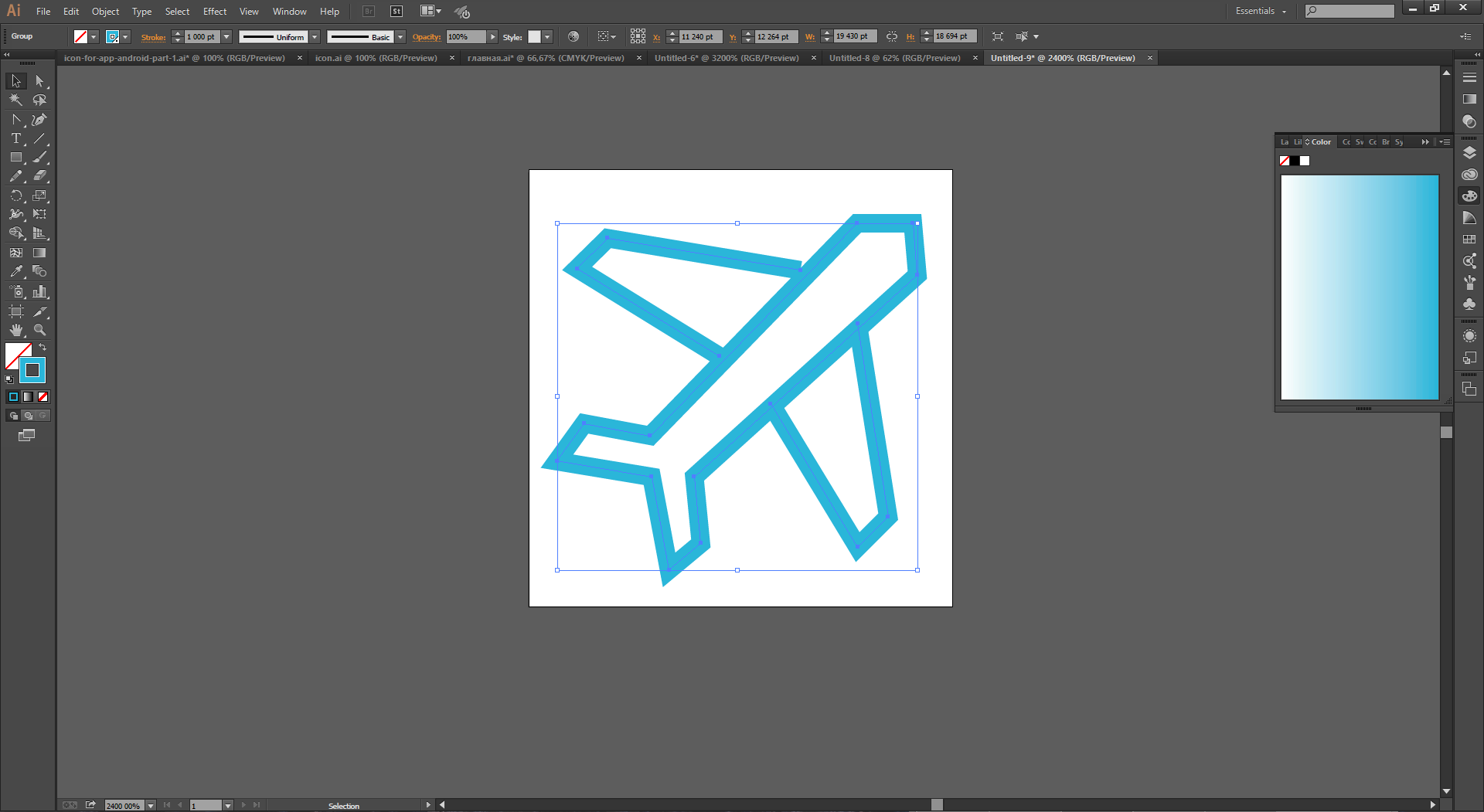
Rectangle Tool
RT — инструмент для создания простых фигур. Инструменты схожи с инструментами Photoshop. Отличие есть в работе с прямоугольником с закругленными углами. Работа с «закруглением» производится также как и в инструменте Direct Selection Tool.
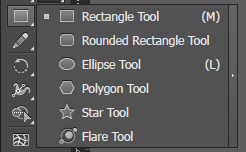

Eraser Tool
ET — инструмент «Ластик». Используется для редактирования объектов, методом удаления ненужных элементов.
Artboard Tool
AT — это монтажная область, на которой располагаются объекты.
При сохранении иконки или изображения важно проверять, чтобы объект/ы находились на монтажной области. Если он/и будут выходить за пределы — изображение обрежется.
В одном документе Adobe Illustrator может располагаться несколько монтажных областей. Это преимущество, благодаря которому можно увидеть сразу все макеты, не открывая их по одному, как это бывает в Photoshop.
Если вы создали документ и Вам нужна дополнительная монтажная область, то нужно для начала добавить в правую панель окно Artboards. Для этого надо вверху кликнуть на Windows и установить галочку на Artboards.
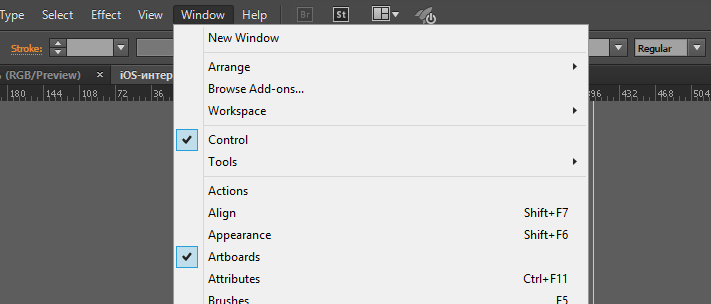
Справа кликаете по иконке Artboards и для создания жмем на иконку с названием New Artboard.
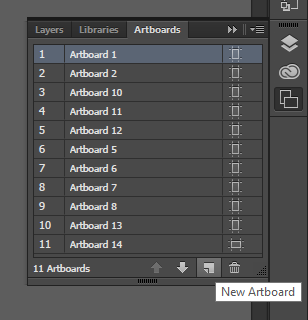
Чтобы изменить размер монтажной области, важно, чтобы слева, в панеле инструментов у вас стоял активным инструмент Artboards. Если это сделано, то далее смотрим вправо вверх и находим подобную панель. Именно тут и можно вписать нужные значения.

Для перетаскивания артбоардов надо также следить за активностью инструмента справа и, зажав мышью нужную монтажную область, перетаскивать на новое место.
Fill / Stroke и их стили
Fill и Stroke отвечают за заливку и обводку объекта соответственно. Эти два слова вы могли слышать, если ранее изучали тему об SVG-изображениях. Иллюстратор предлагает 3 варианта того, что можно сделать с Fill и Stroke: задать цвет, градиент или отключить их совсем.
Давайте рассмотрим на примере. Допустим, мне требуется убрать сплошную заливку у иконки Facebook и задать для него оранжевую обводку. Так выглядит исходный материал

Чтобы посмотреть свойства картинки нужно выделить объект инструментом Selection Tool двойным щелчком мыши.
